Ako automaticky pozastaviť videá YouTube pri prepínaní kariet
Rôzne / / February 12, 2022
Hlavná reč alebo kriketový zápas, dnes si môžete na YouTube pozrieť čokoľvek. Verte mi, keď poviem, že som si už takmer 2 mesiace neobnovil predplatné televízie. Všetko, čo potrebujete, je vysokorýchlostné internetové pripojenie – a a zariadenie na prenášanie, ako je Chromecast posúva veci na úplne inú úroveň.
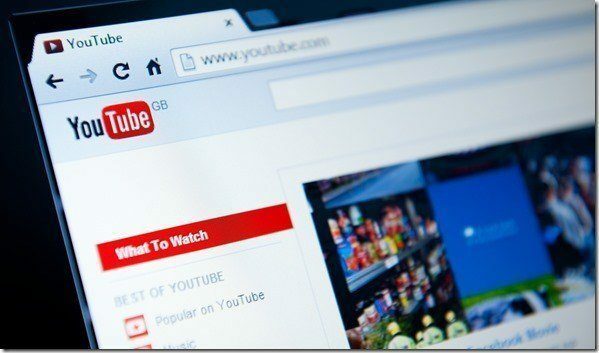
Pokiaľ ide o streamovanie hudby na YouTube, nemám veľa sťažností. Karta len sedí na pozadí a streamuje moje zoznamy skladieb. Pri sledovaní zaujímavých videí však často čelím problémom, keď omylom prepnem karty. Či už ide o ping od priateľa na Facebooku alebo o dopyt kolegu na Slack, video sa neustále prehráva na pozadí. A keď sa vrátim k videu, musím sa navigovať späť na miesto, kde som skončil. Skutočný zabijak nálady!
Cieľom je automaticky pozastaviť tieto videá vždy, keď musím prepnúť karty, aby som sa venoval iným problémom. Tiež vám ukážem, ako prinútiť video, aby vynútilo vyrovnávaciu pamäť, aj keď sa neprehráva. Ako vždy na to existuje rozšírenie a my budeme používať dve z nich určené pre YouTube. Poďme sa teda na ne pozrieť jeden po druhom.
Inteligentná pauza pre YouTube
Pre Chrome je k dispozícii rozšírenie Smart Pause a Firefox a automaticky pozastaví video, ak prepnete na inú kartu, a automaticky obnoví prehrávanie, keď sa vrátite na stránku. Po nainštalovaní a aktivácii modulu sa vedľa prehrávača YouTube zobrazí tlačidlo pozastavenia. Vždy, keď potrebujete automaticky pozastaviť video, kliknite na tlačidlo pozastavenia a aktivuje sa rozšírenie pre konkrétne video.

Rozšírenie funguje bezchybne a môžete automaticky povoliť nastavenia pre všetky videá na YouTube. Ak však počúvate veľa hudby cez YouTube, možno budete chcieť toto nastavenie preskočiť. Okrem toho nie je v rozšírení čo konfigurovať.
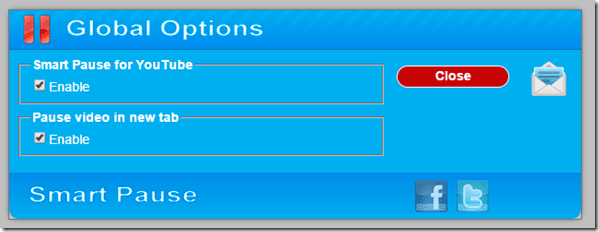
SmartVideo pre YouTube
SmartVideo je ďalšie rozšírenie dostupné pre obe Chrome a Firefox a pomáha vynútiť vyrovnávacie videá pre používateľov s pomalým pripojením. Môžete si tiež vybrať predvolenú kvalitu streamovania videí a v prípade potreby automaticky opakovať video. Po nainštalovaní rozšírenia uvidíte nastavenia, keď umiestnite kurzor myši na video. Tu si môžete zvoliť vynútenie vyrovnávacej pamäte videa.

Ak chcete otvoriť úplné nastavenia, kliknite na Globálne preferencie. Tu môžete nakonfigurovať vynútené ukladanie do vyrovnávacej pamäte, automatickú slučku a kvalitu prehrávania videí.
Existuje iná sekcia pre videá, ktoré sú vložené na iné webové stránky a tie, ktoré pozeráte na YouTube – v každom z nich je potrebné vykonať zmeny. Niekoľko funkcií je experimentálnych pre videá HTML 5, ale pri počiatočnom testovaní mi to fungovalo dobre.

Záver
To boli dve z mojich najnovších obľúbených rozšírení a celkom ma teší, že YouTube teraz na mojom počítači funguje o niečo inteligentnejšie. Rovnako ako ja, používatelia, ktorí považujú YouTube za svoj každodenný zdroj zábavy, správ a hudby, si tieto dve rozšírenia užijú. Ak by ste chceli odporučiť niektoré zo svojich obľúbených rozšírení pre YouTube, o ktorých si myslíte, že môžu byť pre našich čitateľov užitočné, napíšte nám do komentára. Kto nemá rád zdravú diskusiu?
Posledná aktualizácia 3. februára 2022
Vyššie uvedený článok môže obsahovať pridružené odkazy, ktoré pomáhajú podporovať Guiding Tech. Nemá to však vplyv na našu redakčnú integritu. Obsah zostáva nezaujatý a autentický.



